Les extensions de navigateur peuvent vous faciliter la vie lorsque vous surfez sur Internet. On vous explique comment les installer et les retrouver, pas à pas.
 ©Plexels
©Plexels
Commençons par poser les bases : un navigateur est un logiciel qui vous permet d’accéder aux sites Internet. Par exemple, grâce à Google Chrome, Firefox, Edge ou encore Safari (pour les utilisateurs de Mac) vous pouvez naviguer sur le Web.
De leur côté, les extensions de navigateur sont comme des petites applications qui vous facilitent la navigation, en la rendant plus pratique. Par exemple, cela pourrait être un outil qui bloque les publicités gênantes, qui traduit automatiquement les pages Web dans une langue que vous comprenez, ou qui change l’apparence des pages Web.
Dans cet article, nous allons vous expliquer comment installer une extension dans votre navigateur. »
1. Comment installer une extension sur …
👉 Google Chrome :
- Ouvrez le Chrome Web Store.
- Recherchez et sélectionnez l’extension que vous souhaitez installer.
- Cliquez sur Ajouter à Chrome.
- Certaines extensions vous indiquent si elles ont besoin d’autorisations ou d’informations particulières. Pour approuver, cliquez sur Ajouter l’extension.
Important : Veillez à n’approuver que les extensions de confiance.
Bon à savoir : Vous ne pouvez pas ajouter d’extensions lorsque vous naviguez en tant qu’invité ou en mode navigation privée. Si vous utilisez un ordinateur au travail ou dans un établissement scolaire, votre organisation peut bloquer certaines extensions.
Pour en savoir plus, consultez le centre d’aide Google.
👉 Microsoft Edge :
- Dans Microsoft Edge, sélectionnez “Extensions”, située à droite de la barre d’adresses de votre navigateur.
- Sélectionnez “Ouvrir les modules complémentaires” de Microsoft Edge.
- Recherchez l’extension que vous souhaitez ajouter, puis sélectionnez “Obtenir”.
- À l’invite affichant les autorisations requises par l’extension, examinez attentivement les autorisations, puis sélectionnez Ajouter une extension si vous souhaitez continuer.
- Une ultime invite s’affiche alors pour confirmer l’ajout de l’extension.
Pour en savoir plus, consultez le centre d’aide Microsoft.
👉 Safari :
L’App Store permet de télécharger et d’installer des extensions Safari en toute facilité. Toutes les extensions disponibles dans l’App Store sont vérifiées, signées et hébergées par Apple pour garantir votre sécurité, et sont également mises à jour automatiquement.
Vous pouvez ajouter une extension sur Mac :
- Commencez par installer les dernières mises à jour de macOS Safari 12 ou version ultérieure est nécessaire afin de pouvoir télécharger des extensions Safari dans l’App Store.
- Ouvrez Safari et choisissez Safari > Extensions Safari dans la barre des menus.
- L’App Store s’ouvre sur la page Extensions Safari. Pour télécharger et installer une extension, cliquez sur Obtenir ou sur le prix. Vous devrez peut-être vous connecter à l’aide de votre identifiant Apple.
- Cliquez sur Installer.
- Une fois l’extension installée, cliquez sur Ouvrir et suivez les instructions à l’écran fournies par l’extension.
👉 Mozilla Firefox :
- Cliquez sur le bouton menu (les trois traits) situé en haut à droite de votre navigateur.
- Sélectionnez “Extensions et thèmes”.
- Dans la colonne de gauche, sélectionnez “Extensions”, la liste des modules installés s’affiche.
- En bout de ligne vous pouvez les désactiver ou les activer. En cliquant sur le bouton 3 points vous pouvez également modifier leurs Options ou les Supprimer.
- Utilisez en haut le champ “Découvrez davantage de modules” pour rechercher d’autres extensions.
- Sélectionnez ensuite le module qui vous intéresse.
- Cliquez sur Ajouter à Firefox pour installer votre nouvelle extension.
Pour en savoir plus, consultez le centre d’aide Mozilla Firefox.
2. Une fois l’extension installée, comment la retrouver ?
👉 Google Chrome :
Pour utiliser l’extension, cliquez sur l’icône située à droite de la barre d’adresse.
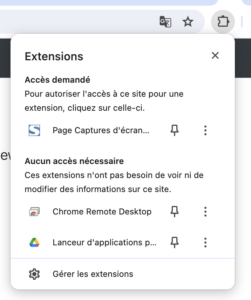
👉 Microsoft Edge :
Dans Microsoft Edge, sélectionnez Extensions, située à droite de la barre d’adresses de votre navigateur.
👉 Safari :
Cliquez sur “safari”, situé enTouchez à gauche du champ de recherche, puis touchez « Gérer les extensions ». Sélectionnez ou désélectionnez chaque extension pour l’activer ou la désactiver.
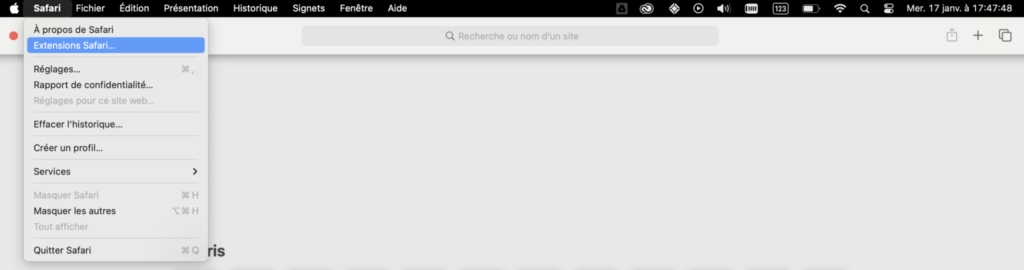
👉 Mozilla Firefox : Sur Firefox, sélectionnez l’icône “Extensions”, située à droite de la barre d’adresses de votre navigateur.



